안녕하세요!
오늘은 서버 운영에 필요한 톰캣(Tomcat)과 IIS(Internet Information Services)를 같은 서버에서 공존시키는 방법에 대해 이야기해보려고 합니다. 두 웹 서버를 동시에 사용하는 상황은 종종 생기는데요, 주로 이런 경우 아닐까요?
- 톰캣: Java 기반 웹 애플리케이션 실행용
- IIS: ASP.NET 웹사이트, 정적 파일 제공, 또는 프록시 서버 역할
자, 이제 두 서버를 효율적으로 공존시키기 위해 어떤 방법들이 있는지 하나씩 알아볼게요!
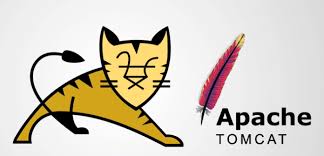
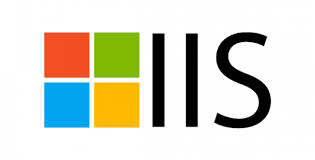
1. 왜 톰캣과 IIS를 같이 사용하나요?
보통 한 서버에서 톰캣만 사용하거나 IIS만 사용하는 경우가 많은데요, 두 서버를 같이 사용해야 하는 상황이 발생하기도 합니다. 이런 경우입니다:
- 톰캣은 Java 애플리케이션용, IIS는 정적 파일(HTML/CSS/JS) 또는 .NET 애플리케이션용으로 분리 운영.
- 기존에 IIS에서 웹 서비스를 운영 중인데, 새로운 Java 기반 애플리케이션이 추가된 경우.
- IIS를 프록시 서버로 사용해 요청을 분배하고 싶을 때.
결국, 각각의 장점을 살리면서 서비스를 안정적으로 운영하기 위한 거죠!
2. 톰캣과 IIS를 공존시키는 방법
톰캣과 IIS를 같은 서버에서 사용하려면, 두 가지 방법을 고려할 수 있습니다:
(1) 포트 분리와
(2) Reverse Proxy 설정이에요.
각 방법의 특징과 설정 방법을 알아보겠습니다.
방법 1: 포트 분리
가장 간단한 방법입니다.
톰캣과 IIS가 서로 다른 포트에서 동작하도록 설정하는 건데요, 톰캣은 기본적으로 8080 포트를 사용하고, IIS는 80 포트를 사용하도록 설정하면 됩니다.
장점
- 설정이 쉽고 빠릅니다.
- 두 서버가 독립적으로 동작해 관리가 편리합니다.
단점
- URL에 포트를 명시해야 해서 사용자 경험이 다소 불편할 수 있습니다.
- 예: http://example.com(IIS), http://example.com:8080(톰캣)
설정 방법
- 톰캣 포트 변경 톰캣의 server.xml 파일을 열고 <Connector> 설정을 수정합니다:
<Connector port="8080" protocol="HTTP/1.1"
connectionTimeout="20000"
redirectPort="8443" />
-
- 기본값인 8080을 다른 값으로 변경 가능(예: 9090).
- IIS 포트 유지 IIS는 기본적으로 80 포트를 사용하므로 특별히 변경하지 않아도 됩니다.
- 방화벽 설정 서버 방화벽에서 80포트(IIS)와 8080포트(톰캣)를 열어주세요.
방법 2: IIS Reverse Proxy 설정
IIS를 Reverse Proxy(리버스 프록시)로 설정해, 클라이언트의 요청을 IIS가 받아서 필요한 요청만 톰캣으로 전달하는 방법입니다. 이 방법은 클라이언트가 포트를 신경 쓰지 않아도 되는 장점이 있습니다.
장점
- URL을 통합할 수 있어 사용자가 포트를 신경 쓸 필요가 없습니다.
- 예: http://example.com/app → 톰캣으로 요청 전달
- SSL 인증서를 IIS에만 설정하면 됩니다.
단점
- 설정이 포트 분리보다 조금 복잡합니다.
- IIS와 톰캣 간 요청이 많아지면 성능에 영향을 줄 수 있습니다.
설정 방법
- IIS에 Application Request Routing (ARR) 설치
- IIS 관리자에서 "ARR(응용 요청 라우팅)" 모듈을 설치합니다.
- 설치 후 프록시 활성화:
- IIS 관리자에서 서버 이름을 선택합니다.
- Application Request Routing Cache → 오른쪽 메뉴의 Proxy 설정 클릭.

Microsoft Learn Challenge 애플리케이션 요청 라우팅을 사용하여 전달 프록시 만들기 - 프록시 활성화 체크박스를 선택.

Microsoft Learn Challenge 애플리케이션 요청 라우팅을 사용하여 전달 프록시 만들기
- URL Rewrite 규칙 설정
- IIS 관리자에서 톰캣으로 요청을 전달할 URL 규칙을 설정합니다. 예를 들어, /app으로 시작하는 요청을 톰캣으로 프록시:
<rewrite> <rules> <rule name="TomcatProxy" stopProcessing="true"> <match url="^app/(.*)" /> <action type="Rewrite" url="http://localhost:8080/{R:1}" /> </rule> </rules> </rewrite>
- IIS 관리자에서 톰캣으로 요청을 전달할 URL 규칙을 설정합니다. 예를 들어, /app으로 시작하는 요청을 톰캣으로 프록시:
- 톰캣 서비스 유지
- 톰캣은 기본 포트(8080)에서 실행합니다.
- 테스트
- http://example.com/app에 접속하면 톰캣의 리소스가 잘 보이는지 확인하세요.
3. 주의사항
- 성능 문제
- IIS와 톰캣이 같은 서버에 설치될 경우, CPU와 메모리 사용량을 주기적으로 모니터링해야 합니다.
- 많은 트래픽이 발생할 경우, Reverse Proxy 방식은 성능 저하를 일으킬 수 있습니다.
- 보안
- IIS와 톰캣 둘 다 SSL 인증서를 적용해야 합니다.
- Reverse Proxy를 사용할 경우, IIS에 SSL 설정을 적용하고 톰캣과의 통신은 내부 IP로 제한하세요!
- 로그 관리
- IIS와 톰캣의 로그를 분리 관리하여 문제가 발생했을 때 원인을 쉽게 파악할 수 있도록 설정합니다.
결론적으로!
- 포트 분리:
설정이 쉽고 빠르며, 톰캣과 IIS를 독립적으로 관리하고 싶을 때 적합합니다. - Reverse Proxy:
URL을 통합 관리하고 싶거나, 클라이언트가 포트를 신경 쓰지 않도록 하려면 이 방법이 적합합니다.
어떤 방법이 더 적합한지 고민 중이라면, 현재 고객사 요구사항과 운영 환경을 고려해 결정하면 좋겠죠? 😊
상황에 맞게 운영 환경을 잘 구축하시길 바래요!
'※ 소소한 IT' 카테고리의 다른 글
| Windows에서 PowerShell로 InfluxDB와 CLI 설치: 초보자를 위한 가이드 (0) | 2024.12.20 |
|---|---|
| REST API 설계부터 Swagger 문서화까지: 실무 팁과 예제 총정리 (0) | 2024.11.27 |
| 이클립스 유저의 VSCode 단축키 적응기 (0) | 2024.11.25 |
| 웹(Web)과 앱(App) 소프트웨어 등록 절차 (3) | 2024.11.18 |
| [Oracle] SQL 성능 최적화를 위한 Hint 활용법 (1) | 2024.11.15 |
